在旅游中拍摄的美丽照片怎么制作gif图片
增添风景照片动态效果的简单技巧

增添风景照片动态效果的简单技巧当我们浏览风景照片时,常常希望能够感受到照片中的景色的生动感。
通过使用PhotoShop软件,我们可以给照片增添动态效果,让画面更加生动有趣。
下面将分享一些简单的技巧来实现这一目标。
首先,在PhotoShop中打开所需的风景照片。
然后,选择“滤镜”选项,找到“模糊”子菜单,并选择“动态模糊”。
动态模糊是一个非常有用的工具,可以在照片中创建出运动效果。
在打开的对话框中,你可以调整“半径”和“角度”选项来控制模糊的程度和方向。
每张照片都有不同的要求,所以你可以尝试不同的数值,看看哪个效果最佳。
对于风景照片来说,通常在角度选项中选择一个与照片中的主要元素方向相匹配的角度,可以增强模糊效果的真实感。
一旦你完成了动态模糊的调整,点击“确定”按钮应用效果。
你会发现照片变得有动感了。
接下来,我们可以通过增强照片的色彩来进一步增添动态效果。
在PhotoShop中,选择“图像”选项,找到“调整”子菜单,并选择“色彩平衡”。
在弹出的对话框中,你可以调整红、绿、蓝三个通道的色彩平衡,以改变照片的整体色调。
根据照片的需要,调整控制滑块以使照片更加鲜艳、明亮。
同时,你还可以尝试其他的色彩调整选项,如“亮度/对比度”和“曲线”等,以进一步增强照片的动态效果。
除了调整模糊和增强色彩,我们还可以利用PhotoShop软件的一些工具来增添细节和效果。
比如,你可以选择画笔工具,选择适当的画笔大小和颜色,在照片中添加一些光斑或者流线,以创造出运动的效果。
另外,PhotoShop还提供了一些滤镜效果,你可以尝试使用这些滤镜来增添照片的动感。
比如,你可以尝试使用“扩散”滤镜来营造景物被风吹动的效果,或者使用“运动模糊”滤镜来模拟快速移动的物体。
最后,为了达到最佳效果,你可能需要进行一些细微的调整。
比如,你可以使用裁剪工具来调整画面的构图,或者使用修复工具来去除瑕疵。
记住,每张照片都是独一无二的,所以尽量保持灵活性和创造性。
怎么让照片动起来?手把手教你这几个制作方法

怎么让照片动起来?手把手教你这几个制作方法
最近有很多小伙伴问我,怎么让照片动起来?其实这个很简单,随着我们手机APP的不断研发,让照片动起来的软件有很多。
下面我就来教你们怎么让照片动起来的方法和软件,你们有兴趣的话,快来跟我一起学吧!
方法一:Styler APP
这款软件很多小伙伴都不知道吧,其实它是一款很好用的图片特效类APP。
它拥有很多丰富的模板,比如魔法天空、照片流动、古装模板、时光机、性别变化等一系列有趣功能。
而且它的操作都是傻瓜式操作,新手小白能一键导入图片或者视频转换输出想要的结果。
操作如下:
第一步:打开软件,在工具页面中找到并点击【照片的动起来】导入我们需要让照片动起来的图片素材。
第二步:图片上传后,接着在界面下方选择我们需要的动态模板,再接着点击右上角的【下一步】。
第三步:完成以上操作后,系统会自动合成输出动图照片,我们可以预先浏览,再点击【保存到相册】中即可。
方法二:提词全能王
你们可别小瞧这款软件,它不单单能够悬浮提词,还能为我们提供很多实用的工具,不管你们是想处理视频还是图片编辑,它都能轻松满足你们的需求。
而且该软件的操作十分简单。
操作如下:
第一步:打开手机软件,在小功能页面中拖动滑到最底部,找到并点击【图片流动】,上传我们的素材图片。
第二步:接着根据我们需要裁剪图片大小,然后点击【动画】选择适合我们图片的流动的轨迹,这里可以单次或者多次叠加,接着设置好入场、特效、音频等其他功能参数,再点击【导出】即可保存动图照片。
好了,以上就是今天的内容,现在你们应该明白怎么让照片动起来了吧?如果你们后续在操作上有不明白的,可以在评论区留言或者私信我哦。
怎么把图片变成GIF?清爽视频编辑教你用手机制作!
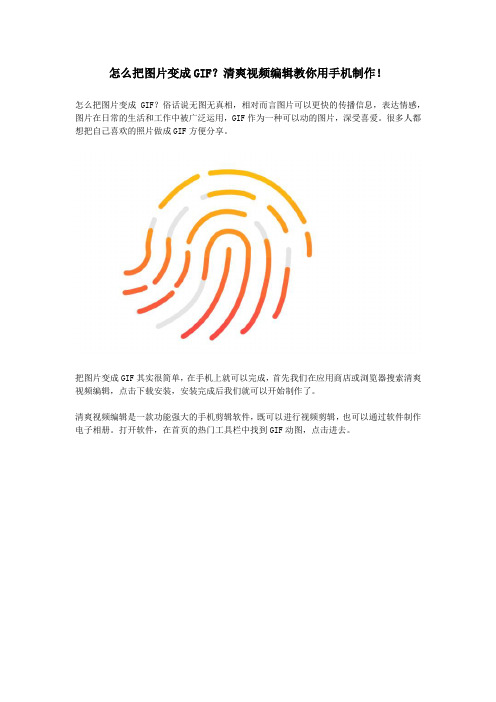
怎么把图片变成GIF?清爽视频编辑教你用手机制作!
怎么把图片变成GIF?俗话说无图无真相,相对而言图片可以更快的传播信息,表达情感,图片在日常的生活和工作中被广泛运用,GIF作为一种可以动的图片,深受喜爱。
很多人都想把自己喜欢的照片做成GIF方便分享。
把图片变成GIF其实很简单,在手机上就可以完成,首先我们在应用商店或浏览器搜索清爽视频编辑,点击下载安装,安装完成后我们就可以开始制作了。
清爽视频编辑是一款功能强大的手机剪辑软件,既可以进行视频剪辑,也可以通过软件制作电子相册。
打开软件,在首页的热门工具栏中找到GIF动图,点击进去。
点击GIF动图之后,就会跳转到相机胶卷页面,这里有我们拍摄的图片、视频等等,在众多视频和图片中选择我们需要的图片,选好的图片就会出现在页面下方,图片的排列顺序也决定了GIF动图的动作顺序,大家可以进行适当调整。
选择好图片后,点击下一步,进入GIF制作页面,在图片下方的时间栏中,可以自行调整GIF动图的时长。
调整完时间和分辨率可以点击白色的播放键,进行预览。
制作完成后,点击右上角的导出,在弹出的选择导出分辨率页面中进行选择,例如我们选择导出超高清1080P,点击之后制作好的GIF动图就会出现手机的相册里了。
以上就是把图片变成GIF的具体步骤,清爽视频编辑中还有很多强大的功能值得大家尝试,感兴趣的小伙伴赶紧下载吧。
快速制作动态GIF图像的方法与技巧
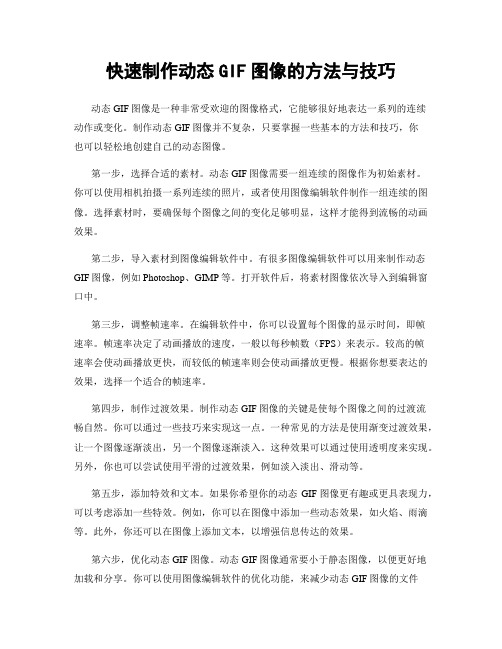
快速制作动态GIF图像的方法与技巧动态GIF图像是一种非常受欢迎的图像格式,它能够很好地表达一系列的连续动作或变化。
制作动态GIF图像并不复杂,只要掌握一些基本的方法和技巧,你也可以轻松地创建自己的动态图像。
第一步,选择合适的素材。
动态GIF图像需要一组连续的图像作为初始素材。
你可以使用相机拍摄一系列连续的照片,或者使用图像编辑软件制作一组连续的图像。
选择素材时,要确保每个图像之间的变化足够明显,这样才能得到流畅的动画效果。
第二步,导入素材到图像编辑软件中。
有很多图像编辑软件可以用来制作动态GIF图像,例如Photoshop、GIMP等。
打开软件后,将素材图像依次导入到编辑窗口中。
第三步,调整帧速率。
在编辑软件中,你可以设置每个图像的显示时间,即帧速率。
帧速率决定了动画播放的速度,一般以每秒帧数(FPS)来表示。
较高的帧速率会使动画播放更快,而较低的帧速率则会使动画播放更慢。
根据你想要表达的效果,选择一个适合的帧速率。
第四步,制作过渡效果。
制作动态GIF图像的关键是使每个图像之间的过渡流畅自然。
你可以通过一些技巧来实现这一点。
一种常见的方法是使用渐变过渡效果,让一个图像逐渐淡出,另一个图像逐渐淡入。
这种效果可以通过使用透明度来实现。
另外,你也可以尝试使用平滑的过渡效果,例如淡入淡出、滑动等。
第五步,添加特效和文本。
如果你希望你的动态GIF图像更有趣或更具表现力,可以考虑添加一些特效。
例如,你可以在图像中添加一些动态效果,如火焰、雨滴等。
此外,你还可以在图像上添加文本,以增强信息传达的效果。
第六步,优化动态GIF图像。
动态GIF图像通常要小于静态图像,以便更好地加载和分享。
你可以使用图像编辑软件的优化功能,来减少动态GIF图像的文件大小。
一种常见的优化方法是减少图像的颜色数目。
你可以将图像的颜色调整为较低的位数,以减小文件大小,同时保持足够的图像质量。
最后,保存和分享你的动态GIF图像。
在完成制作和优化后,你可以将动态GIF图像保存为文件,并在需要的时候分享到社交媒体平台、网站或发送给朋友。
为照片添加动态效果
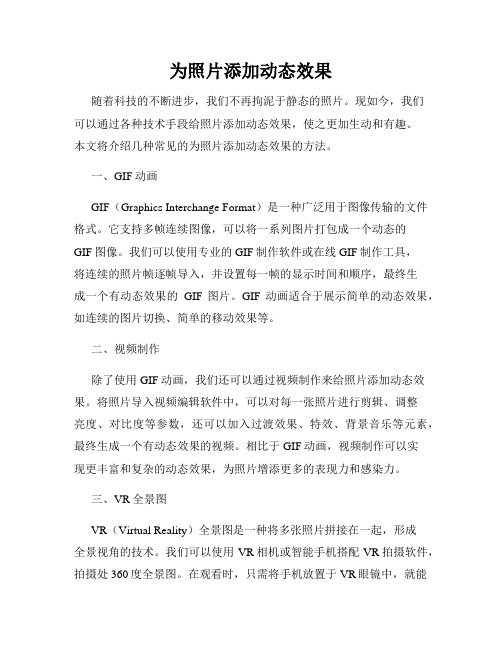
为照片添加动态效果随着科技的不断进步,我们不再拘泥于静态的照片。
现如今,我们可以通过各种技术手段给照片添加动态效果,使之更加生动和有趣。
本文将介绍几种常见的为照片添加动态效果的方法。
一、GIF动画GIF(Graphics Interchange Format)是一种广泛用于图像传输的文件格式。
它支持多帧连续图像,可以将一系列图片打包成一个动态的GIF图像。
我们可以使用专业的GIF制作软件或在线GIF制作工具,将连续的照片帧逐帧导入,并设置每一帧的显示时间和顺序,最终生成一个有动态效果的GIF图片。
GIF动画适合于展示简单的动态效果,如连续的图片切换、简单的移动效果等。
二、视频制作除了使用GIF动画,我们还可以通过视频制作来给照片添加动态效果。
将照片导入视频编辑软件中,可以对每一张照片进行剪辑、调整亮度、对比度等参数,还可以加入过渡效果、特效、背景音乐等元素,最终生成一个有动态效果的视频。
相比于GIF动画,视频制作可以实现更丰富和复杂的动态效果,为照片增添更多的表现力和感染力。
三、VR全景图VR(Virtual Reality)全景图是一种将多张照片拼接在一起,形成全景视角的技术。
我们可以使用VR相机或智能手机搭配VR拍摄软件,拍摄处360度全景图。
在观看时,只需将手机放置于VR眼镜中,就能够身临其境地欣赏全景照片。
通过VR全景图,我们可以体验到照片中真实的场景和环境,感受到动态的沉浸式效果。
四、CSS动画如果你是一个网站设计师或开发者,你可以使用CSS(Cascading Style Sheets)动画来为照片添加动态效果。
CSS动画是通过在网页中应用CSS样式来实现的,借助关键帧、过渡、变换等属性,可以为照片添加旋转、缩放、平移等各种效果,使之呈现一种动态的感觉。
CSS 动画的优点是可以在网页中实现各种复杂的交互效果,并且可以通过调整CSS样式的参数来灵活控制照片的动画效果。
五、交互式照片展示除了使用传统的动态效果技术,我们还可以通过交互式的方式来展示照片。
利用AE制作山水风景动态画的实用技巧

利用AE制作山水风景动态画的实用技巧制作山水风景动态画是AE软件中常见的应用之一。
通过使用AE的各种功能和效果,我们可以打造出令人叹为观止的山水风景动态画。
下面将介绍一些实用的技巧来帮助你完成这一任务。
首先,我们需要准备一些素材。
在互联网上搜索并下载一些高质量的山水风景图片。
确保图片具有高分辨率和清晰度,这样可以获得更好的效果。
将这些图片导入到AE项目中。
接下来,我们需要将这些静态的山水图片变成动态的画面。
选择一张图片,将其放置在AE的时间轴中。
然后,在“转换”菜单中选择“从剪贴板创建剪辑”,或者直接使用快捷键Ctrl+Alt+V。
这样,图片就会被转换成一个AE合成,出现在项目面板中。
可以在项目面板中找到一个新的合成,命名为“山水_1”。
接着,我们可以开始添加一些动态效果。
选择“山水_1”合成,在时间轴中选择合适的位置,然后点击“效果”菜单。
在“效果控制器”面板中,可以找到各种效果选项。
例如,在“变换”菜单中可以找到“位移”效果,在“滤镜和调整”菜单中可以找到各种图像调整效果。
调整效果参数时,可以通过拖动滑块或手动输入数值来实现所需的效果。
比如,可以使用“位移”效果来实现山水画面的移动效果。
在“位移”效果控制器中,将水平和竖直位移参数设置为适当的数值,然后预览效果。
根据需要,可以逐步调整参数,直到获得满意的效果。
除了动态效果,我们还可以添加一些其他元素来增强画面的视觉效果。
在“Ae”软件中,有很多内置的视觉特效和插件可供使用。
例如,“粒子效果”可以用来添加一些悬浮在空中的沙尘粒子,让画面更具立体感。
使用这些效果时,需要注意调整参数以获得最佳效果。
另外,AE还提供了一些文本特效工具,可以用来添加文字说明或标题。
选择“文字”工具,在画面中拖动并指定文本框的位置。
然后,在“效果控制器”面板中选择所需的文本效果,如字体、颜色、大小等。
可以在时间轴中键入文本内容,并根据需要设置动画效果。
完成所有调整后,可以在AE中预览整个动画。
手把手教你使用PS制作动态GIF

手把手教你使用PS制作动态GIF PS(Photoshop)是一款功能强大的图片编辑软件,不仅可以处理静态图片,还可以制作动态GIF图像。
本文将为你提供详细的步骤和方法,手把手教你使用PS来制作动态GIF。
第一步:打开PS软件并导入素材首先,打开PS软件并创建一个新的文档。
点击“文件”菜单,选择“打开”,然后找到你要使用的图像素材,将其导入到PS中。
第二步:准备图层在制作动态GIF之前,我们需要将图片分解成一系列的图层。
在PS中,可以使用“图层”面板进行操作。
点击窗口顶部的“窗口”菜单,选择“图层”,以打开图层面板。
第三步:创建动画帧在图层面板中,可以看到你导入的图片以及它们对应的图层。
使用鼠标右键点击其中一层,然后选择“新建图层”。
第四步:制作移动效果在图层面板中,点击选中的新建图层,在画布上进行编辑。
你可以在画布上移动、旋转或改变图像的属性,以制作动态效果。
在每次编辑后,创建一个新的图层。
第五步:设置帧速率在图层面板中,点击窗口右上角的“时间”图标,以切换到时间面板。
在时间面板中,可以调整每一帧的显示时间,以控制动画的速度。
你可以在每一帧上设置不同的帧速率,以实现不同的效果。
第六步:预览动画在完成动画制作后,你可以点击时间面板中的“播放”按钮,来预览你的动画效果。
如果需要调整动画的细节,可以返回图层面板进行编辑。
第七步:保存动态GIF当你对动画效果满意后,可以保存为GIF格式。
点击“文件”菜单,选择“存储为Web所用格式”,在弹出的窗口中选择GIF格式,并设置相应的参数,如画质、颜色表等。
最后,点击“存储”按钮,选择保存的路径和文件名,完成保存。
通过以上的步骤,你可以轻松地使用PS制作出精美的动态GIF。
记住,不断尝试和实践,掌握更多技巧,并运用到实际操作中去,你将能够制作出更加生动有趣的动画效果。
希望本文对你有所帮助!。
如何使用 Photoshop 制作动态图像
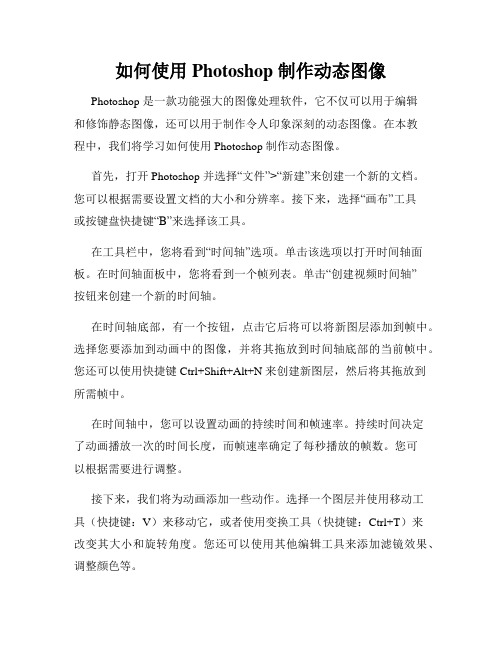
如何使用 Photoshop 制作动态图像Photoshop 是一款功能强大的图像处理软件,它不仅可以用于编辑和修饰静态图像,还可以用于制作令人印象深刻的动态图像。
在本教程中,我们将学习如何使用 Photoshop 制作动态图像。
首先,打开 Photoshop 并选择“文件”>“新建”来创建一个新的文档。
您可以根据需要设置文档的大小和分辨率。
接下来,选择“画布”工具或按键盘快捷键“B”来选择该工具。
在工具栏中,您将看到“时间轴”选项。
单击该选项以打开时间轴面板。
在时间轴面板中,您将看到一个帧列表。
单击“创建视频时间轴”按钮来创建一个新的时间轴。
在时间轴底部,有一个按钮,点击它后将可以将新图层添加到帧中。
选择您要添加到动画中的图像,并将其拖放到时间轴底部的当前帧中。
您还可以使用快捷键 Ctrl+Shift+Alt+N 来创建新图层,然后将其拖放到所需帧中。
在时间轴中,您可以设置动画的持续时间和帧速率。
持续时间决定了动画播放一次的时间长度,而帧速率确定了每秒播放的帧数。
您可以根据需要进行调整。
接下来,我们将为动画添加一些动作。
选择一个图层并使用移动工具(快捷键:V)来移动它,或者使用变换工具(快捷键:Ctrl+T)来改变其大小和旋转角度。
您还可以使用其他编辑工具来添加滤镜效果、调整颜色等。
在时间轴面板中,您可以逐帧预览动画。
如果您想要某一帧停留的时间更长一点,只需在时间轴中复制该帧,并将其粘贴到后面的空白帧中。
您还可以删除不需要的帧,或者重新排列它们的顺序。
当您对动画的外观满意后,可以将其导出为常见的动画文件格式,如 GIF 或 APNG。
选择“文件”>“导出”>“保存为Web”以导出动画。
在导出窗口中,选择所需的文件格式,并设置其他选项,如循环播放次数和优化选项。
点击“保存”后,您的动画将被导出为一个独立的文件,并可以在各种平台上播放和共享。
Photoshop 还提供了许多其他功能,也可以用于制作更高级的动态图像,如视频合成和特效添加。
- 1、下载文档前请自行甄别文档内容的完整性,平台不提供额外的编辑、内容补充、找答案等附加服务。
- 2、"仅部分预览"的文档,不可在线预览部分如存在完整性等问题,可反馈申请退款(可完整预览的文档不适用该条件!)。
- 3、如文档侵犯您的权益,请联系客服反馈,我们会尽快为您处理(人工客服工作时间:9:00-18:30)。
人们常常说世界这么大,我想去看看。
在旅游的过程中调节自己的心情,然后去迎接新的一天。
打在游览名山大川、名胜古迹时难免想要把这些美丽的风景拍摄下来,当成自己宝贵的人生纪念照。
但拍摄的相片只能是一张静态的图片,不如动态的引人注意。
那么怎么制作gif图片呢?小编想向大家介绍一款制作gif图片的软件。
迅捷GIF制作工具是一款专门制作gif图片的工具,可以帮助用户制作动态的画面,使图片动起来,成为一幅动起来的美丽画面。
留住更美好的瞬间。
那么这款软件要如何下载呢?小编来为大家介绍一下。
1、在电脑的浏览器中找到迅捷视频的官方网站,如果在浏览器中找不到迅捷视频的官方网站,也可以直接在浏览器中搜索迅捷GIF 制作工具
2、找到迅捷视频官网中的软件下载栏目,点击软件下载栏目,找到迅捷GIF制作工具
3、点击迅捷GIF制作工具,进入下载迅捷GIF制作工具的画面,点击画面中左下角的下载按键,下载软件
4、下载软件时的安装包可以放在自己喜欢的地方,可以放在做桌面上也可以放在文件夹中
5、安装包下载好后,接下来就可以把安装包中的软件安装在自己的电脑上应用
6、在把安装包里的软件安装好后就可以看到自己电脑的桌面上出现了有关迅捷GIF制作工具的小图标
7、打开关于迅捷GIF制作工具的小图标就可以看到其中的内容,你会发现这款软件不但可以进行图片GIF的制作,还可以启动屏幕录制的制作
小编为大家详细的介绍了这款图片gif制作工具的安装,这款图片gif制作工具小编也在使用,这款软件可以帮助用户更好的对图片进行GIF制作和编辑,功能强大,也适合新手小白使用哦。
